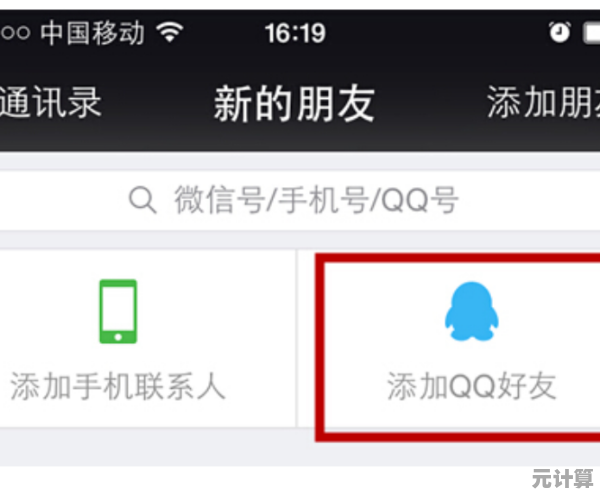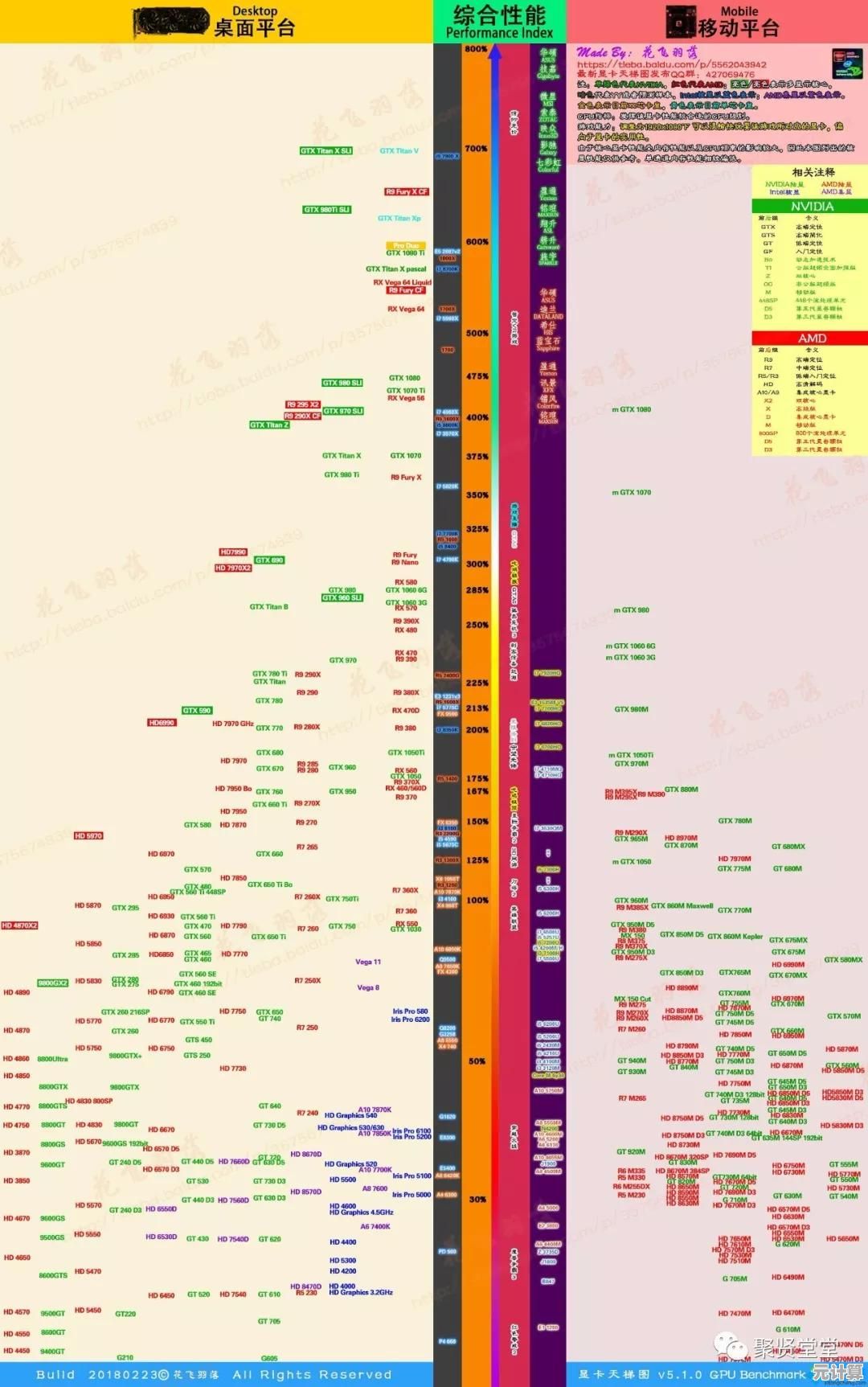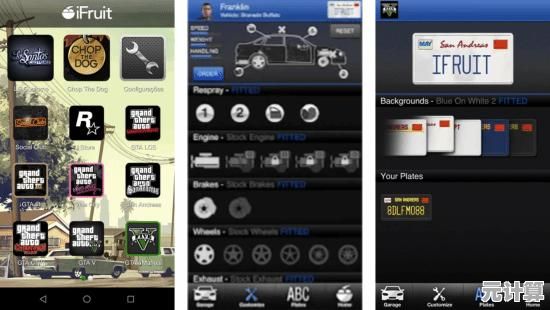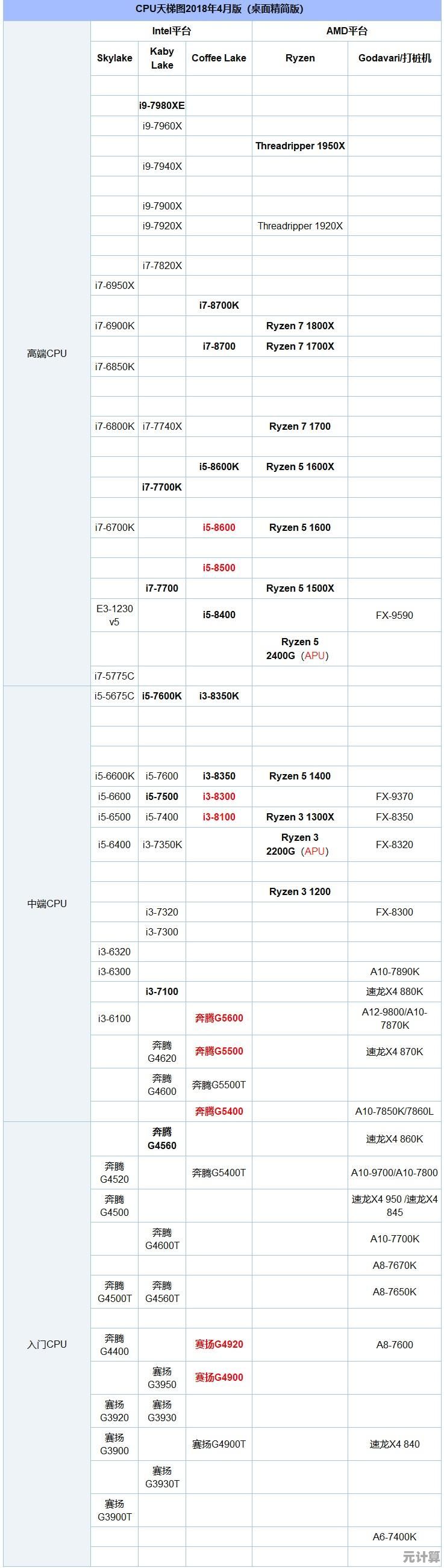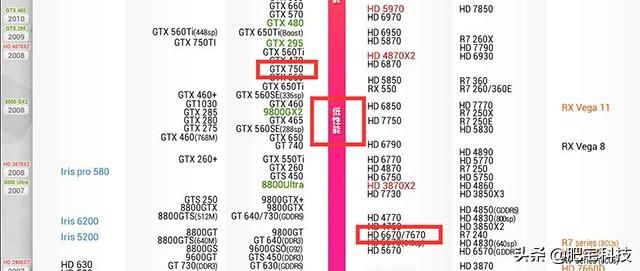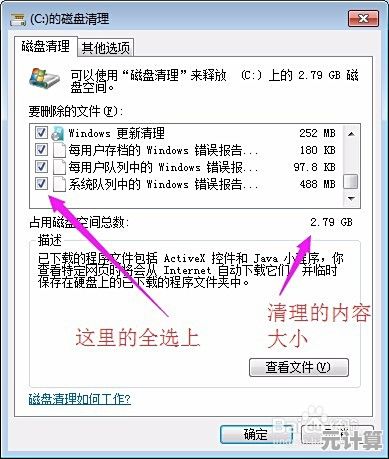一步步教你如何在Windows 11中正确安装并定位微信程序路径
- 问答
- 2025-10-10 18:57:16
- 4
在Windows 11里把微信“安排”得明明白白
哎,不知道你有没有这种经历——电脑用着用着,C盘就莫名其妙红了。😅 一查,好家伙,微信占了快30个G!全是同事发的文件、家人传的照片……这玩意儿简直是个“空间吞噬兽”,所以今天,我想和你聊聊怎么在装微信的时候就把它“安排”到正确的位置,别让它再祸害C盘了,这事儿其实挺简单,但很多人压根没注意第一步。
第一步:下载?别急,先想好放哪儿!
通常咱们会直接打开浏览器,搜“微信下载”,然后噼里啪啦点下一步。停! 这就是问题的根源,我有个朋友,上次重装系统后急着用微信,直接默认安装,结果两个月后C盘又报警了。🤦♂️ 在点下载按钮之前,先在D盘或E盘新建个文件夹,比如我习惯在D盘建个“Programs”文件夹,专门放这些日常软件,这步操作看似多余,实则是给后续安装铺路,避免手忙脚乱。
第二步:安装时,眼睛瞪大点看路径!
下载完安装包,双击运行,这时候界面跳出来,千万别无脑点“快速安装”——那是陷阱啊!😤 我头两次装的时候就是太心急,结果微信直接溜进C:\Program Files里了,正确的做法是:一定一定点击界面左下角那个小小的“更多选项”(字小得跟蚂蚁似的,微软这设计真该吐槽),点进去后,你会看到“安装路径”这一栏,这时候,就用到刚才新建的文件夹了:点击“浏览”,找到D:\Programs(或你自定的路径),选中它。这步的关键在于主动选择,而不是被动接受默认设置,就像选座位一样,提前占好位置才不会被挤到角落。
第三步:安装后,怎么确认它真的“住”对地方了?
安装完成,微信自动启动,先别急着聊天!这时候需要验证一下它是否乖乖待在指定位置,我有个小习惯:右键点击桌面微信图标,选“打开文件所在位置”,如果弹出来的文件夹路径是D:\Programs\WeChat,那就恭喜你,成功了!🎉 如果还是C盘……嗯,可能你手滑点快了,得卸载重来一遍(别问我怎么知道的)。这个检查动作虽小,却能避免后续一堆麻烦,比如空间不足时还得折腾迁移。
个人吐槽:为什么我这么执着路径问题?
说实话,我以前也是“C盘战士”,直到有次电脑卡到打不开PS,用空间分析工具一看,微信聊天数据居然占了40G!里面全是三年前的工作文档和表情包……😫 自从学会自定义路径,我把微信、QQ这些都挪到D盘,C盘专门留系统,现在哪怕微信数据涨到50G,我也不慌——D盘2TB随便它造!这种“分盘管理”的思路,其实是一种对数字生活的主动掌控,而不是被软件牵着鼻子走。
小贴士:如果已经装错了怎么办?
哦对了,如果你已经装到C盘了,也别慌。先备份重要聊天记录(微信设置里可以操作),然后卸载软件,重装时记得选对路径就行,数据备份很重要!我有次没备份就卸载,结果丢了个客户发的关键文件,被老板念叨了一星期……🙄
装微信这种小事,细节决定体验,花几分钟规划路径,未来能省下几小时清理空间的时间,希望你这回能一次搞定,让微信老老实实在它的“专属房间”呆着~ 👏
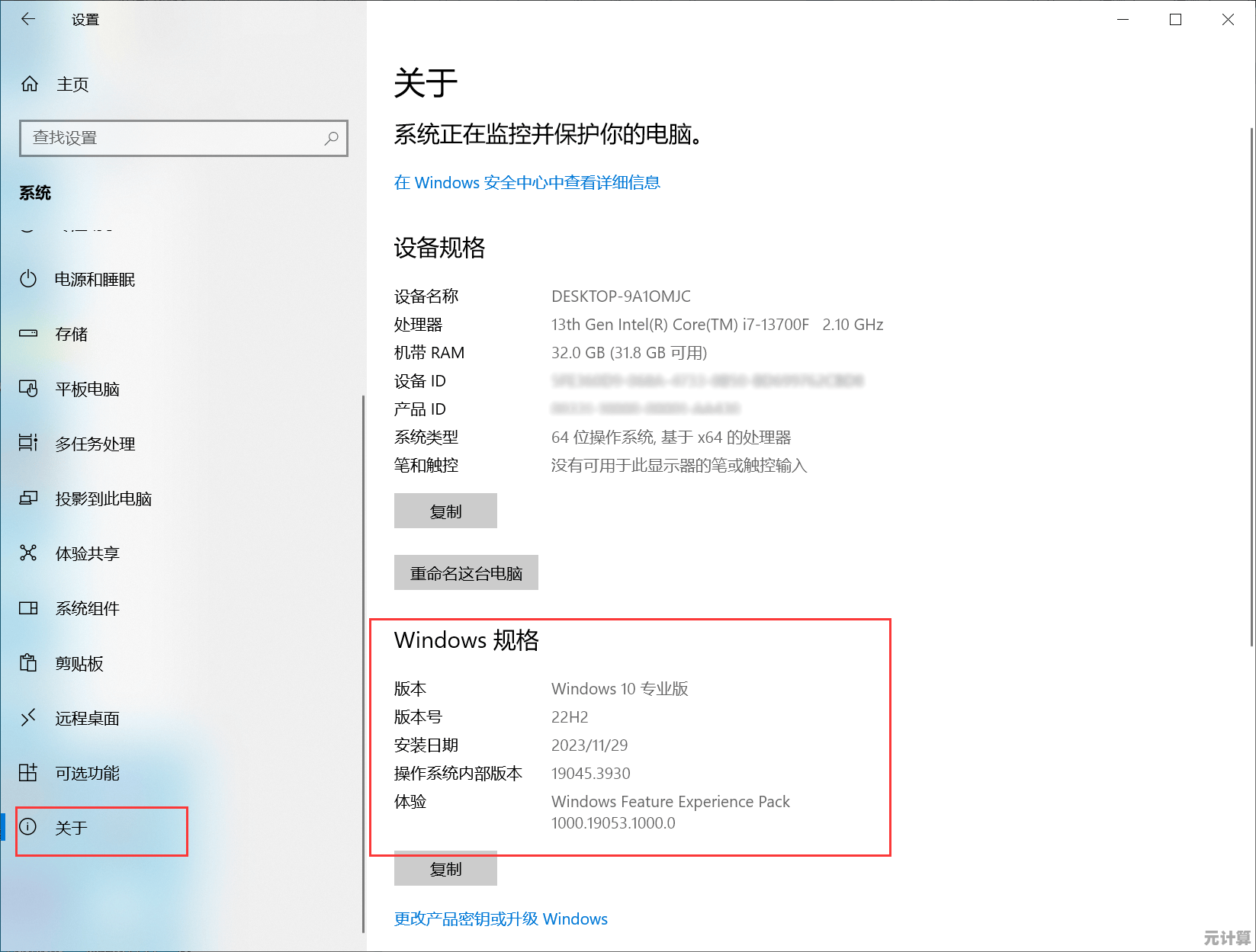
本文由达静芙于2025-10-10发表在笙亿网络策划,如有疑问,请联系我们。
本文链接:http://pro.xlisi.cn/wenda/59674.html